|
COFFEE IN PARIS 
Grazie Elaine per l'invito a tradurre i tuoi tutorial.
qui puoi trovare qualche risposta ai tuoi dubbi. Se l'argomento che ti interessa non è presente, ti prego di segnalarmelo. Questo tutorial è stato realizzato con PSP2020 e tradotto con PSPX9 e PSP2020, ma può essere eseguito anche con le altre versioni di PSP. Dalla versione X4, il comando Immagine>Rifletti è stato sostituito con Immagine>Capovolgi in orizzontale, e il comando Immagine>Capovolgi con Immagine>Capovolgi in verticale. Nelle versioni X5 e X6, le funzioni sono state migliorate rendendo disponibile il menu Oggetti. Con la nuova versione X7, sono tornati Rifletti>Capovolgi, ma con nuove varianti. Vedi la scheda sull'argomento qui  Occorrente: Un misted e un tube principale. Il resto del materiale  Per il tube del mio esempio grazie Luz Cristina. (in questa pagina trovi i links ai siti dei creatori di tubes) Filtri: se hai problemi con i filtri, consulta la mia sezione filtri qui Filters Unlimited 2.0 qui VM Extravaganza - Stay in line qui Mehdi - Wavy Lab qui Xero XL - Porcelain qui I filtri VM Extravaganza si possono usare da soli o importati in Filters Unlimited (come fare vedi qui) Se un filtro fornito appare con questa icona  non esitare a cambiare modalità di miscelatura e opacità secondo i colori utilizzati.  Apri la maschera in PSP e minimizzala con il resto del materiale. 1. Apri una nuova immagine trasparente 900 x 600 pixels. 2. Scegli 3 colori dal tuo materiale. Colori usati: #feb0a4 - #635f5c - #989c69  3. Imposta il colore di primo piano con il colore chiaro feb0a4, e il colore di sfondo con il colore scuro #635f5c. 4. Effetti>Plugins>Mehdi - Wavy Lab Questo filtro creato gradienti con i colori della paletta: il primo è il colore di sfondo, il secondo quello di primo piano. Cambia il terzo colore creato dal filtro con il colore 3 #989c69. 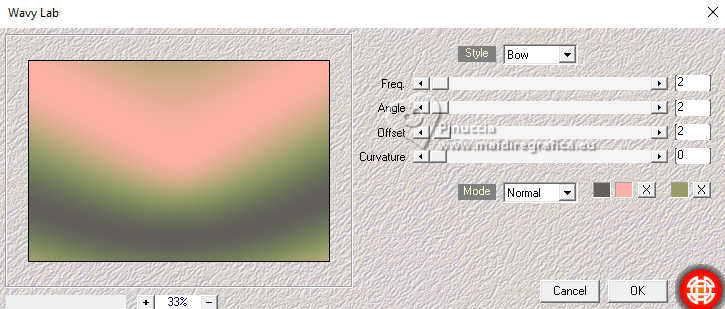 5. Effetti>Effetti di immagine>Motivo unico - Fianco a fianco. 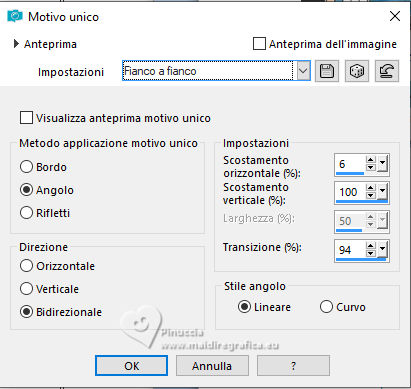 6. Effetti>Plugins>VM Extravaganza - Stay in Line 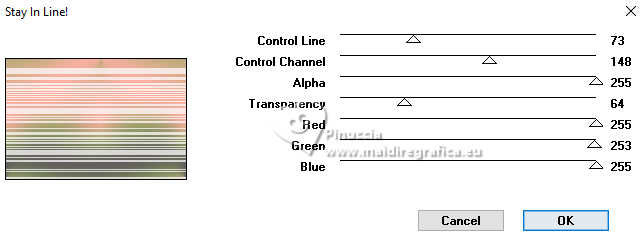 7. Livelli>Nuovo livello raster. 8. Selezione>Seleziona tutto. 9. Apri il tuo misted e vai a Modifica>Copia. Torna al tuo lavoro e vai a Modifica>Incolla nella selezione. Selezione>Deseleziona. 10. Effetti>Plugins>Xero XL - Porcelain 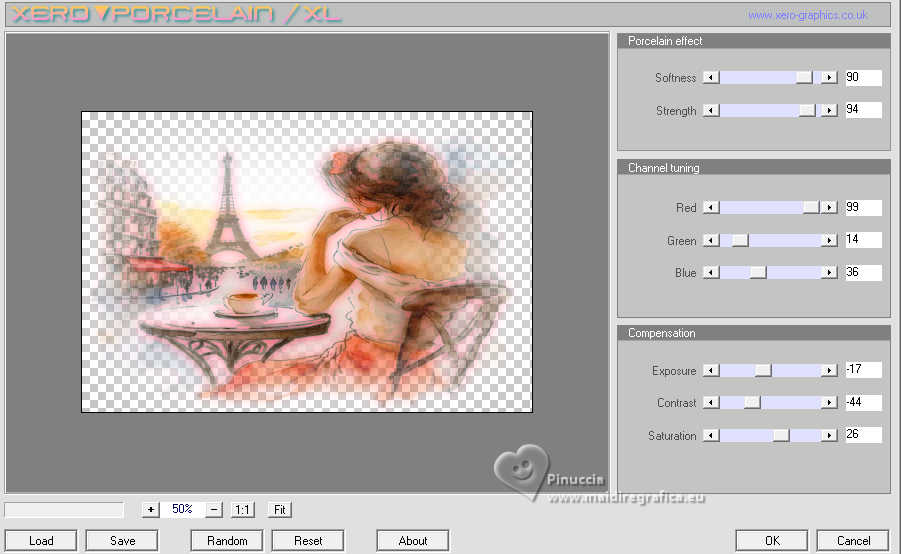 11. Livelli>Nuovo livello raster. Riempi  il livello con uno dei tuoi colori. il livello con uno dei tuoi colori.Per l'esempio ho usato il colore di primo piano #feb0a4. 12. Livelli>Nuovo livello maschera>Da immagine Apri il menu sotto la finestra di origine e vedrai la lista dei files aperti. Seleziona la maschera mask sem autoria retirada na internet 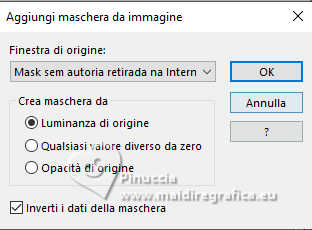 Effetti>Effetti di bordo>Aumenta. Livelli>Unisci>Unisci gruppo. 13. Effetti>Effetti 3D>Sfalsa ombra, colore bianco.  14. Apri Elaine_Word Coffee in Paris 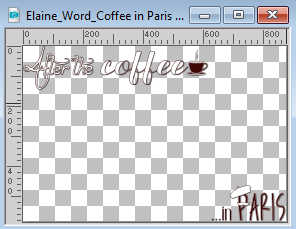 Modifica>Copia. Torna al tuo lavoro e vai a Modifica>Incolla come nuovo livello. 15. Immagine>Aggiungi bordatura, 2 pixels, simmetriche, colore di sfondo #635f5c. Immagine>Aggiungi bordatura, 2 pixels, simmetriche, colore di primo piano #feb0a4. Immagine>Aggiungi bordatura, 2 pixels, simmetriche, colore 3 #989c69. Usa i tuoi colori. 16. Apri il tuo tube principale e vai a Modifica>Copia. Torna al tuo lavoro e vai a Modifica>Incolla come nuovo livello. Posiziona  il tube a tuo piacimento. il tube a tuo piacimento.Effetti>Effetti 3D>Sfalsa ombra, a scelta. Livelli>Unisci>Unisci giù. 17. Apri Elaine_frase I express myself 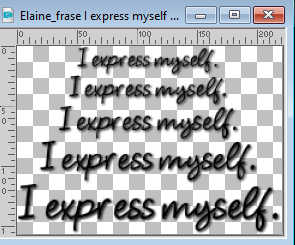 Modifica>Copia. Torna al tuo lavoro e vai a Modifica>Incolla come nuovo livello. Posiziona  il testo in armonia con il tuo lavoro. il testo in armonia con il tuo lavoro.18. Immagine>Aggiungi bordatura, 3 pixels, simmetriche, colore bianco #ffffff. 19. Firma il tuo lavoro e salva in formato jpg.   Le vostre versioni. Grazie Le vostre versioni. Grazie Marygraphics  Puoi scrivermi se hai problemi o dubbi, o trovi un link che non funziona, o soltanto per un saluto. |